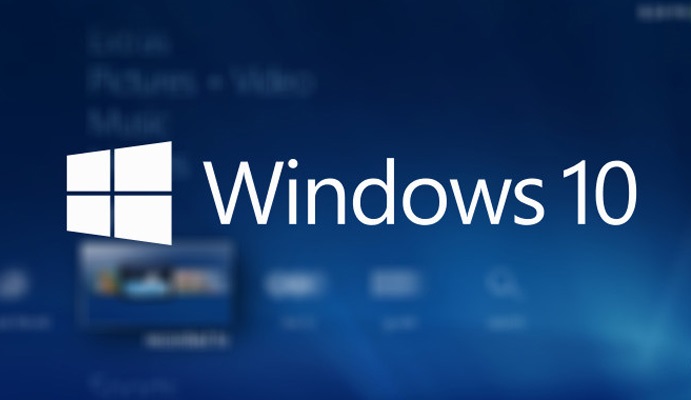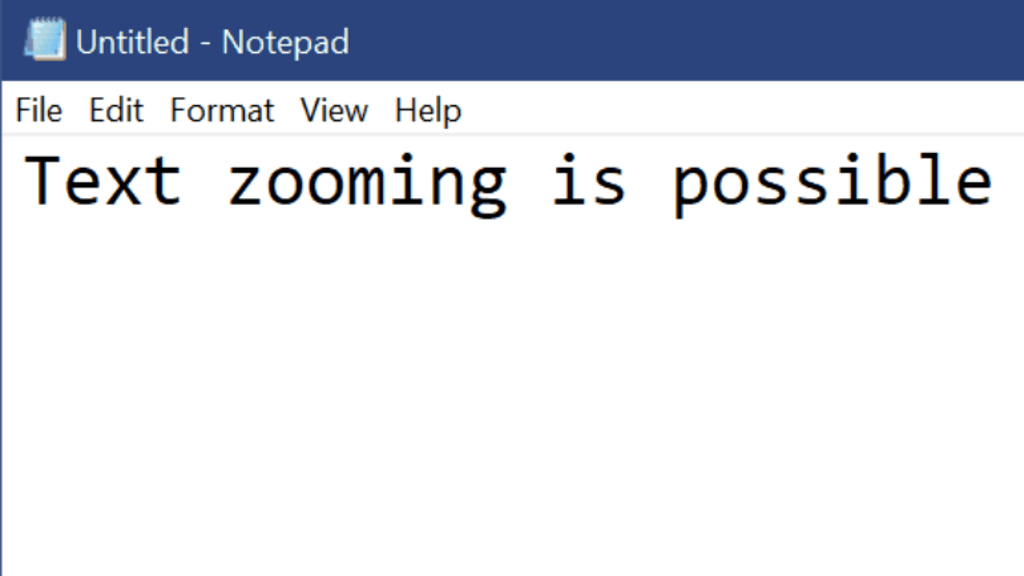
Come attivare un notes su Google Chrome grazie ad un’ estensione
Google Chrome è uno dei browser maggiormente usati per fare ricerche sul Web e lavorare velocemente connessi ad Internet. A rendere nei numeri è Google stessa come principale motore di ricerca utilizzato per trovare informazioni e la grafica semplice e lineare con pochi pulsanti e l’attenzione centrale alla stringa di ricerca, quando non impostate una pagina iniziale diversa. Ora ti spiegherò come attivare un notes per Google Chrome.
Attivare un’estensione Notes per Google Chrome
Se vi capita di leggere alcune informazioni e volete prendere appunti, con la tastiera potete aprire il classico blocco note. Se non volete perdere troppo tempo, vi sarà utile sapere come attivare un notes attraverso il webstore di Google Chrome che vi permette di installare estensioni gratuite (pulsanti che attivano una funzione) .
All’interno della categoria produttività esistono diverse estensioni per scrivere appunti, evidenziare, catturare una foto o aggiungere sticker proprio come si fa in un libro o un quaderno. Ho scelto un programma in questa guida ma nel webstore di Google Chrome se ne trovano davvero tanti.
Estensione = pulsante: come funziona Keep per Chrome
Iniziamo da Google Keep che è l’applicazione base di Google ed è integrato automaticamente nella nuova versione di Gmail; chi ha da poco aperto l’account lo trova a destra dello schermo insieme ad altre utilità. Per attivare il pulsante vicino alla barra di ricerca si deve: entrare nella pagina “estensione Google Keep per Chrome” e cliccare aggiungi. Verrà aperta una finestra di conferma dal proprio account per attivare il pulsante e la registrazione delle note visibili nella pagina keep.google.com dove vengono conservate per essere lette tutte insieme.
Il pulsante Keep Google Chrome (simbolo della lampadina) si attiva diventando gialla su una qualsiasi pagina, le parti sottolineate di un testo o un immagine vengono riportate in un notes automatico. Per rimuovere il pulsante si clicca “rimuovi estensione” o dalla lista che si attiva dal pulsante o dalla pagina del webstore. Keep per Google Chrome “funziona offline“, significa che può essere utilizzata senza connessione internet.